Guía de instalación de TikTok Pixel
Publicado: 2022-05-16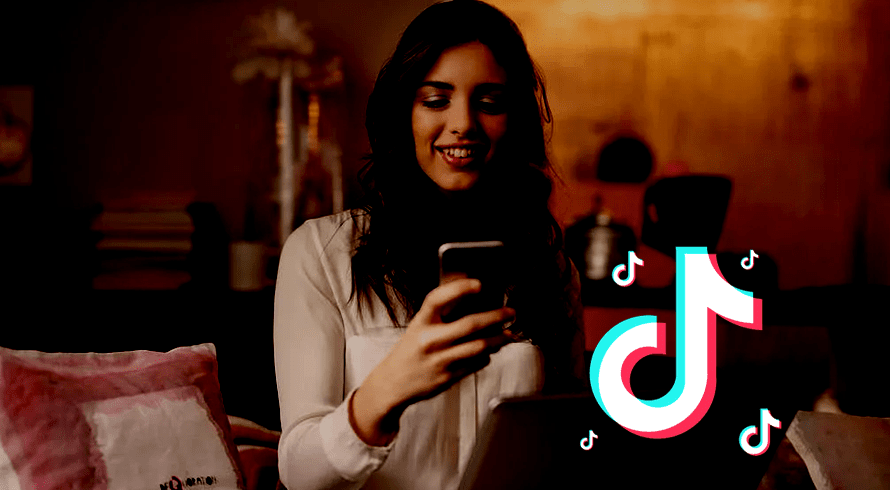
Este weblog explica por qué no elegir cuidadosamente la opción de configuración de eventos e instalación de píxeles de TikTok podría ser una decisión costosa. Muy bien, es tentador gravitar hacia la manera fácil preconstruida y diseñada. Para algunos, instalarlo a través de Shopify es la mejor opción y no es necesario que defina los eventos usted mismo en TikTok Event Manager. Para muchos otros, la instalación manual del píxel con un método de configuración de eventos estándar sería la solución.
Ambas formas parecen resolver por completo sus humildes necesidades de seguimiento. Ahora echemos un vistazo a los beneficios, usos y pasos para instalar el píxel de TikTok.
¿Qué es un píxel de Tik Tok?
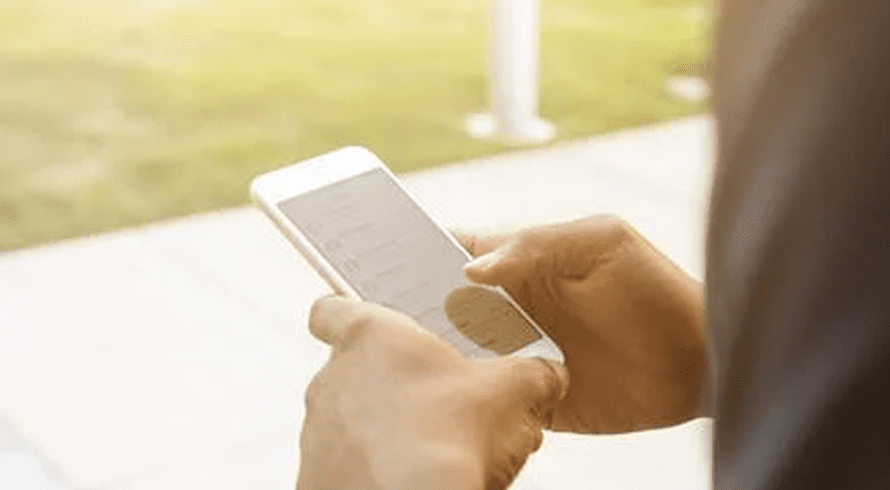
El producto de atribución en línea más típico es el píxel. Cuando se alienta a los usuarios a realizar acciones en línea, como bloquear una página web, completar un formulario o comprar un producto, se debe emplear el píxel. A medida que los usuarios interactúan con el sitio web, el píxel recopilará y enviará automáticamente información de la página web segura para la privacidad.
Instalación de TikTok Pixel y conversiones web: ¿cómo funciona?
El píxel recopila información disponible a través de navegadores web estándar, como Chrome.
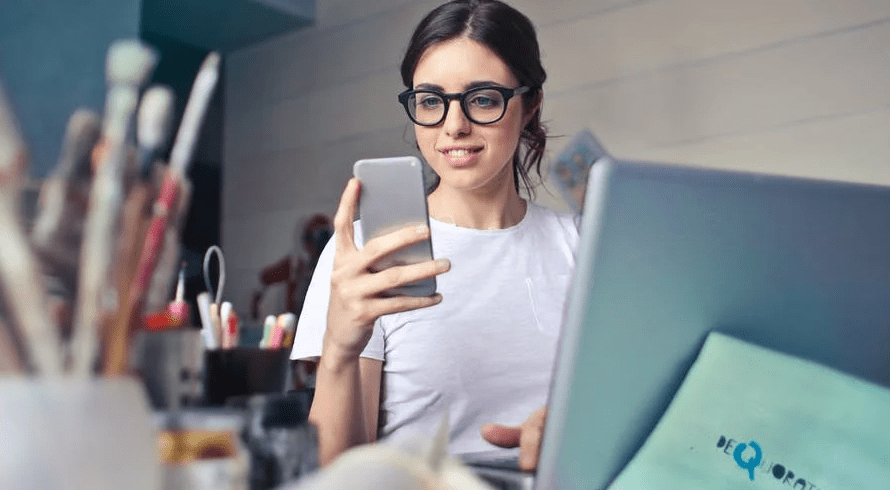
- Información de anuncio/evento: detalles sobre el anuncio en el que hizo clic un usuario de TikTok o un evento desencadenado.
- Marca de tiempo: la hora en que ocurrió el evento de píxel. Esto se usa para determinar cuándo ocurrieron acciones en el sitio web, como cuándo se vio una página, cuándo se compró un producto, etc.
- Dirección IP: Se utiliza para determinar la ubicación geográfica de un evento.
- User-Agent: se utiliza para conocer la marca, el modelo, el sistema operativo y el navegador del dispositivo.
Los beneficios de usar un píxel de Tik Tok
Para los sitios web comerciales y las empresas con presencia en línea, el píxel de TikTok es fundamental. Podría ayudarlo de varias maneras, que incluyen:
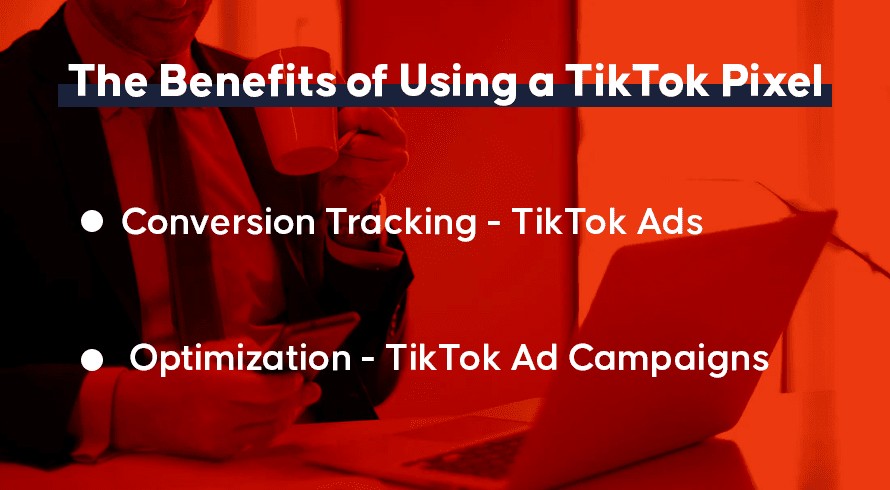
Seguimiento de conversiones – Anuncios de Tik Tok
Si instala TikTok pixel en su sitio web, podrá rastrear el comportamiento del cliente en su sitio web y publicidad. El nuevo código le dará acceso a una gran cantidad de datos e información, incluida información sobre los clientes que interactúan con su contenido, completan formularios de contacto en línea o realizan una compra.
Optimización – Campañas publicitarias de TikTok
El píxel de TikTok también es una herramienta útil para aumentar la eficacia de las iniciativas publicitarias corporativas. Puede ayudarlo a optimizar su anuncio para que los usuarios realicen la acción requerida en su sitio web. La optimización ayuda a mejorar las tasas de conversión y aumentar la participación del tráfico.
¿Cómo usar cookies con píxeles?
Las cookies ayudan en la medición, optimización y orientación del marketing. Cuando las cookies propias y de terceros se combinan con la coincidencia avanzada, se mejora el rendimiento.
Las cookies propias y de terceros se utilizarán de forma predeterminada en cualquier píxel de TikTok creado después del 10 de marzo de 2022. Después del 28 de abril de 2022, todos los píxeles reproducidos previamente tendrán habilitadas las cookies. En el administrador de eventos, puede configurar el uso de cookies en la configuración de píxeles. Tienes las siguientes opciones:

- Use cookies propias y de terceros con el píxel de TikTok: puede mejorar y complementar la coincidencia de usuarios en su sitio web con personas en TikTok mediante el uso de cookies con coincidencia avanzada.
- Use solo cookies de terceros con el píxel de TikTok: desactive el uso de cookies de origen en la configuración de su píxel si no desea que su píxel use cookies de origen y solo use cookies de terceros. Si elige esta opción, no podrá utilizar completamente las capacidades de coincidencia y atribución de su píxel.
5 pasos para instalar un Tik Tok Pixel manualmente
Comenzar con el píxel de TikTok requiere solo seis pasos simples:
- Crear una cuenta de píxeles
- Instala el píxel
- Descargue e instale el asistente TikTok Pixel
- Elija una categoría de industria
- Definir eventos
- Crea tus anuncios de Tik Tok
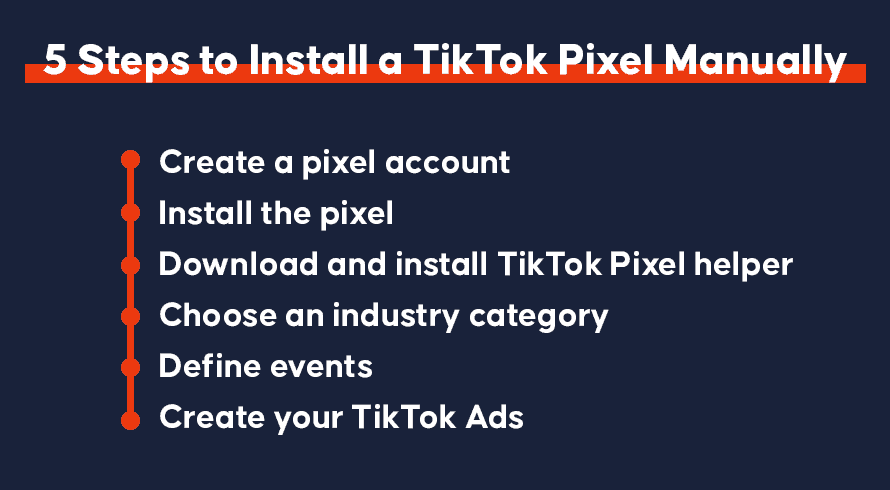
1. Creando tu Tik Tok Pixel
- Haga clic en "Biblioteca" en la página
- Haga clic en "Evento" en la pestaña de la biblioteca
- Elija el píxel del sitio web y luego toque "Administrar".
Después de esto, accederá a la página "Crear píxel", donde hará clic en el botón "Crear píxel". Luego aparecerá una ventana emergente llamada "nombre de píxel". Ingrese el nombre, luego repita el proceso si tiene varios sitios web.
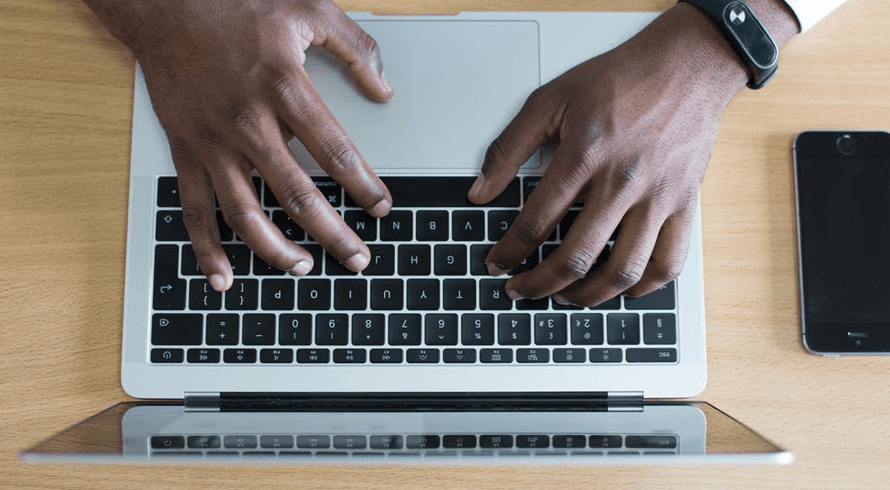
2. Instalación del píxel de TikTok
Tiene dos opciones para instalar TikTok pixel: "Instalar manualmente" o "Instalar usando una herramienta de terceros", como el administrador de etiquetas de Google.
Instalar manualmente significa que usted, como propietario del sitio web, ingresará los códigos usted mismo. Haga clic en "instalar manualmente el código de píxel" y luego continúe con "siguiente"
- Ponle un nombre a tu píxel de TikTok.
- Desde allí, haga clic directamente en el código de píxel como se muestra a continuación, o puede hacer clic en el enlace de descarga del código de píxel.
- Después de haber copiado el código, péguelo en la parte superior de la sección de encabezado de su sitio web. El código que deberá pegar se verá así:
Luego, verifique si el píxel se agregó correctamente utilizando el complemento auxiliar de píxeles de TikTok.
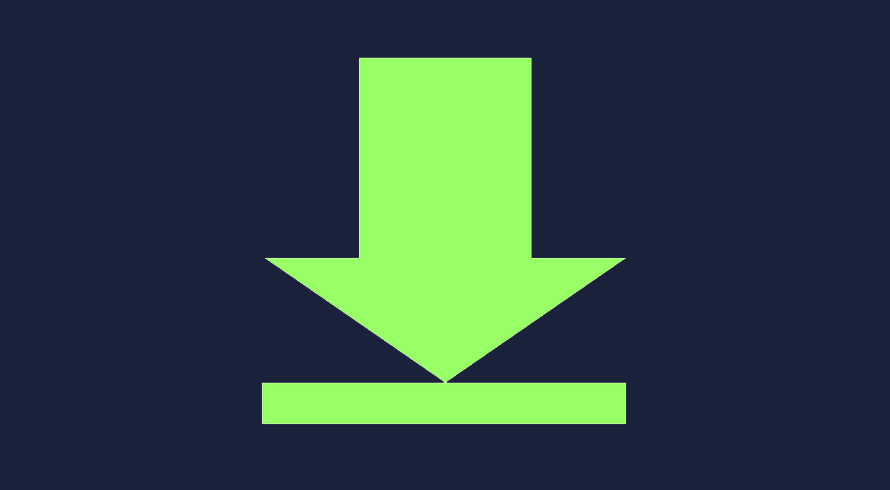
Descargar el asistente de instalación de Tik Tok Pixel
TikTok pixel helper es una extensión de Chrome que puede ayudarlo a verificar y solucionar problemas de instalación de píxeles al verificar errores y brindar recomendaciones de implementación para su sitio web.
3. Elija una categoría de industria
Aquí puede elegir qué industria se adapta a su marca, así como el escenario comercial que se conforma con una serie de eventos en un sitio web. Los eventos de comercio electrónico, los eventos de consulta, los eventos de descarga de Apk, los eventos personalizados y los eventos de envío de formularios son ejemplos de este sector. El propietario del sitio web luego decide cuál es el mejor para ellos.
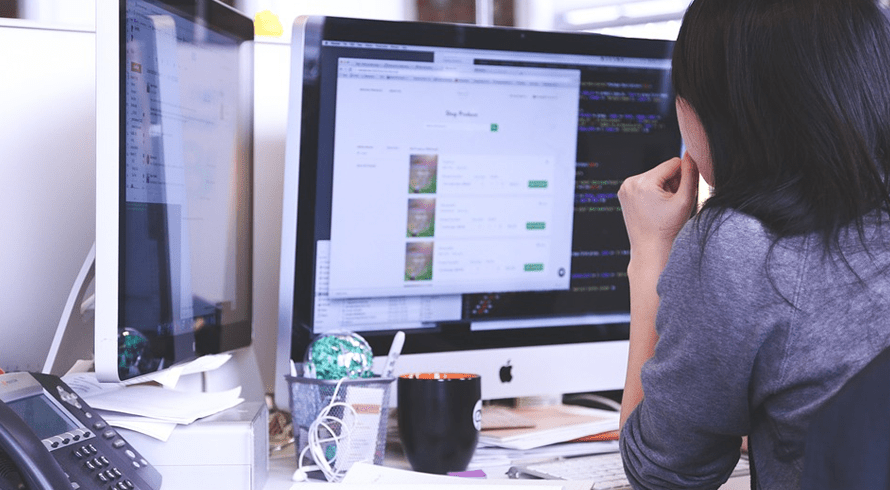
4. Definir eventos
Hay una serie de eventos predeterminados después de elegir una categoría, excepto los eventos personalizados. Puede elegir eliminar o agregar un evento como se muestra arriba.

- Dé un nombre a los eventos y ponga un valor al negocio, establezca la moneda y el método estadístico.
- También puede elegir 'Cada vez' o 'Una vez' para el método estadístico.
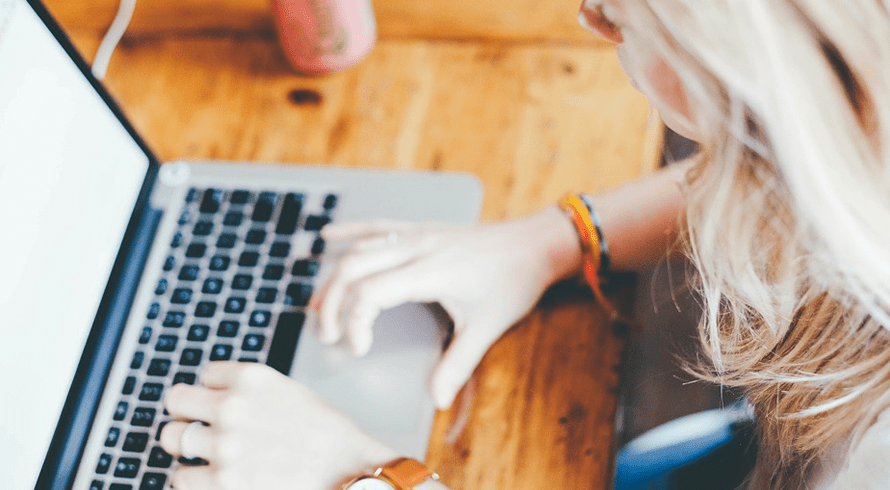
Después de hacer esto, haga clic en completar, luego será dirigido a donde puede definir las reglas del evento.
- El primer cuadro designado como 1 (uno ) es un cuadro de diálogo donde se pega la URL para ver la página. Aquí es donde desea definir las reglas, luego haga clic en Actualizar.
- El segundo (2) cuadro es para 'elegir un evento' para definir que es nombrar un evento.
- El tercero (3) es donde se pega el ' botón de pista' .
- El cuarto (4) cuadro se cargará automáticamente con la ayuda de TikTok Pixel Helper.
5. Creación de anuncios
- Cuando llegue a este punto para los propietarios de sitios, se le dirigirá a "Crear anuncios" y "Elegir un píxel" tal como se muestra arriba. En el otro extremo, verás "Elige un evento" que se haya creado. Haga clic en Listo.
- Cuando se hayan seguido todos estos pasos y se hayan realizado con éxito, al completar el último nivel de estos pasos, los datos del evento se habrán mostrado en la página "Administrador de eventos" .
- Bajo Pixel, los eventos activados se mostrarían en tiempo real y se ordenarían cronológicamente. Especialmente para el carrito, el visitante se detiene en la navegación de la página del producto o procede a agregarlo al carrito y luego realiza un pedido. En ese orden, las actuaciones se mostrarían al propietario del sitio.
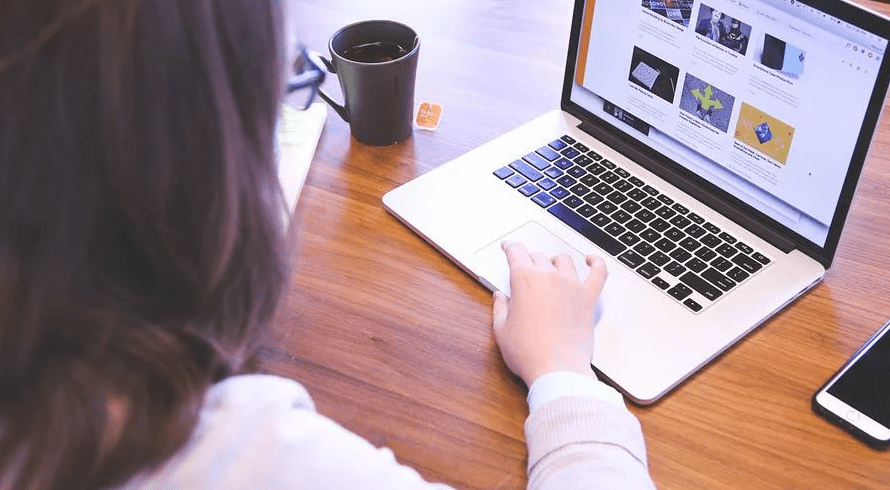
Vale la pena señalar que TikTokPixel almacena solo la singularidad de la sesión, por lo que cualquier cosa menos que eso no tendrá su conversión almacenada en TikTok. Por lo tanto, TikTok como complemento ayuda a los propietarios de sitios a administrar, estudiar y proporcionar mejoras de manera eficiente en sus sitios para garantizar que esto se haga sin estrés.
Modos de configuración de eventos
Si selecciona instalar el código de píxel manualmente o a través de Google Tag Manager, tendrá dos opciones: modo estándar o modo de desarrollador.
- Modo estándar: cree eventos con el administrador de eventos, luego copie y pegue el código base en su sitio web. Los eventos de clic o los eventos de URL se pueden usar para rastrear el comportamiento del usuario del sitio web
- Modo desarrollador: usando código, cree eventos personalizados. Por ejemplo, si un visitante se desplaza hacia abajo al menos el 50 % de la página, se desencadena un evento. Los parámetros como la identificación y el valor del contenido son compatibles con el modo de desarrollador. En su sitio web, tanto el código base como el código de evento personalizado deben estar instalados.
¿Cómo crear eventos? (Modo estandar)
Después de crear e instalar un píxel, haga clic en Siguiente para acceder a la página Crear eventos. Desde aquí, puede crear eventos utilizando cualquiera de los métodos de seguimiento: palabras clave de URL o elementos web. Los métodos de seguimiento lo ayudan a crear y asignar reglas a eventos como 'agregar al carrito' y 'comprar'. Hay dos tipos de mecanismos de seguimiento disponibles para cada evento:
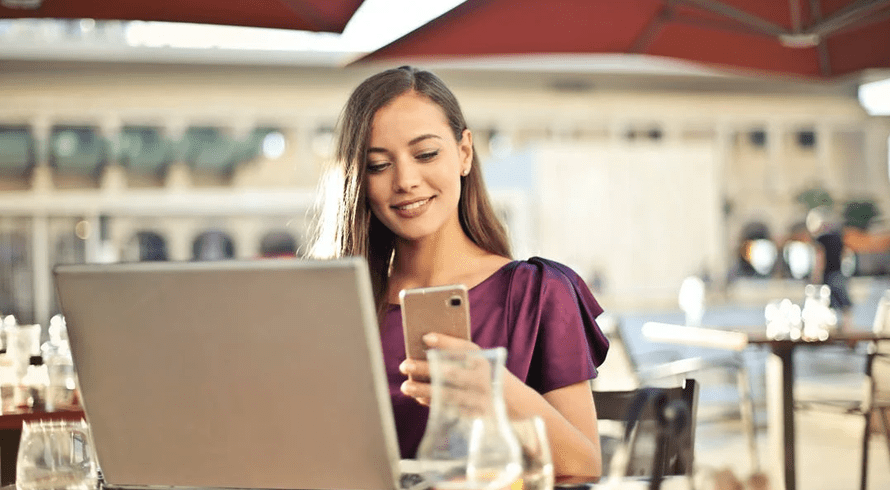
- Haga clic en Eventos: cuente cada vez que alguien visita su sitio web y hace clic en un elemento específico como un evento. Esto podría ser algo tan simple como poner algo en una cesta de la compra, completar un formulario o descargar una aplicación. Los elementos web de los botones o URL que desea rastrear se utilizan en eventos de clic.
- Eventos de URL: use eventos para rastrear las visitas de los usuarios a ciertas páginas de su sitio web. Esta podría ser una página de agradecimiento o una página de confirmación después de una transacción. Las palabras clave en la URL de la página que desea rastrear se usan en eventos de URL.
Creación de eventos de URL
- Desde la página Crear eventos , haga clic en '+ Ingresar palabras clave de URL' para comenzar
- Seleccione el tipo de evento apropiado para este evento de URL
- Complete las palabras clave de la URL de la página que desea rastrear.
- Cree más eventos haciendo clic en '+ Ingresar palabras clave de URL' o '+ Agregar Web Elementos'
- Cuando haya terminado, revise todos sus eventos y detalles en Resumen de eventos. Haga clic en 'Configuración completa' para finalizar.
Creación de eventos de clic
- Ingrese la URL de su sitio web en la vista previa en el lado izquierdo de la pantalla para sincronizar su sitio web con la configuración del evento que imita cómo se mostrará su sitio web en la aplicación TikTok
- Una vez conectado, use el modo 'selector' para agregar elementos web o el modo 'navegación' para moverse por su sitio web
- Una vez que su sitio web esté sincronizado en la vista previa y en su dispositivo móvil, haga clic en '+ Agregar elementos web' para comenzar
- Los elementos web seleccionados están resaltados en azul. Haga clic para registrar un elemento como código selector CSS en 'Seleccionar elemento en el que se hizo clic'
- Seleccione el tipo de evento apropiado para este evento de clic
- En Configuración avanzada, tiene la opción de nombrar este evento e ingresar un valor/moneda para medir el ROAS (retorno de la inversión publicitaria).
- Cree más eventos haciendo clic en '+ Ingresar palabras clave de URL' o '+ Agregar elementos web'
- Cuando haya terminado, revise todos sus eventos y detalles en el resumen de eventos. Haga clic en 'Configuración completa' para finalizar.
3 pasos para instalar un píxel de Tik Tok con un socio
Hay opciones para instalar el píxel TikTok. Puede aprovechar una de las integraciones de socios de TikTok.
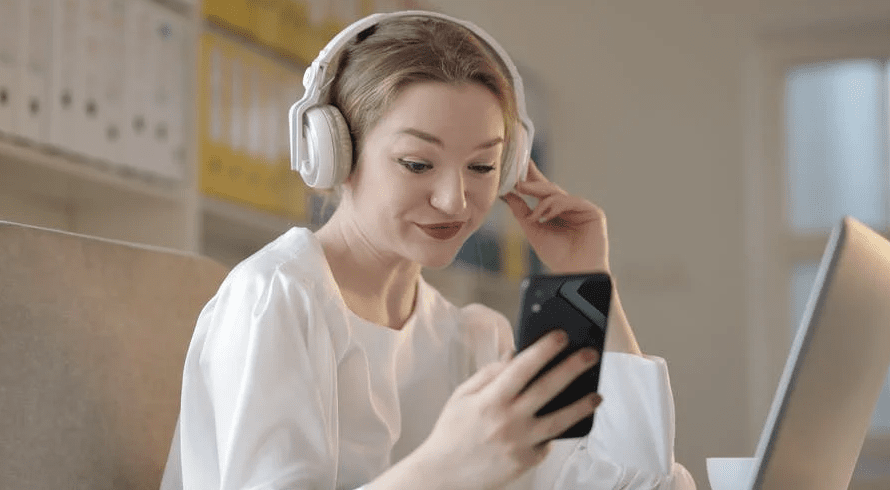
1. Creando tu Tik Tok Pixel
Asigne un nombre a su píxel y seleccione "Instalar automáticamente el código de píxel a través de la integración de socios".
2. Elija su TikTok Pixel Partner
Conecte su sitio seleccionando un socio.
- Administrador de etiquetas de Google
- Shopify
- grancomercio
- Ecwid
- PrestaShop
- Cuadrado
3. Instale The Pixel conectando ambas cuentas
Instale el píxel conectando su cuenta a la cuenta del socio.
¿Qué es el bot de píxeles de TikTok?
TikTok Pixel detecta y clasifica términos en su sitio web público en tiempo real para ayudarlo a clasificar y contextualizar su contenido. Estos datos se utilizan para relacionar mejor sus anuncios con los usuarios de TikTok que pueden estar interesados en sus servicios o productos. TikTok Pixel sigue las reglas convencionales de robots.txt al rastrear la web. El TikTok Pixel debe estar instalado en su sitio web para que se pueda escanear.
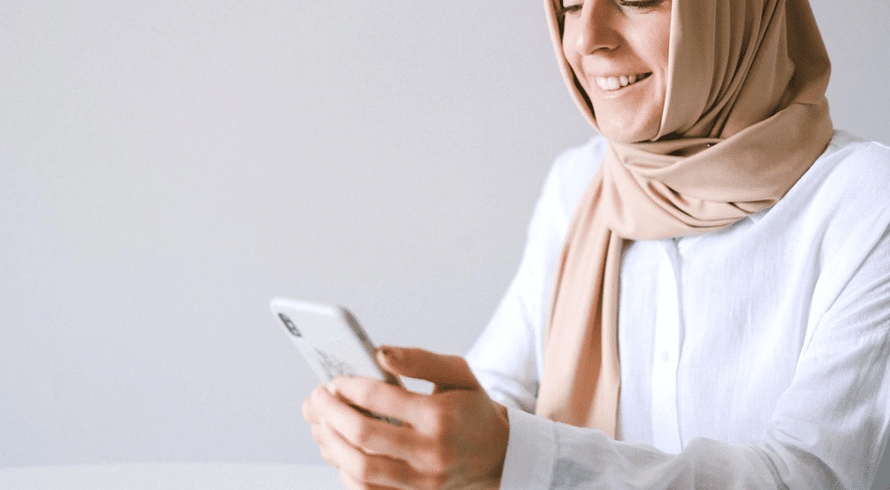
Conclusión
El píxel de TikTok es una de las formas más efectivas de aumentar el dinero del sitio web de su empresa. Ayuda en la optimización de los anuncios, así como en el seguimiento y el aumento de las conversiones. Si posee un sitio web o una aplicación de la empresa, puede intentar aprovechar al máximo la nueva herramienta digital Tik Tok para aumentar su visibilidad en línea.
